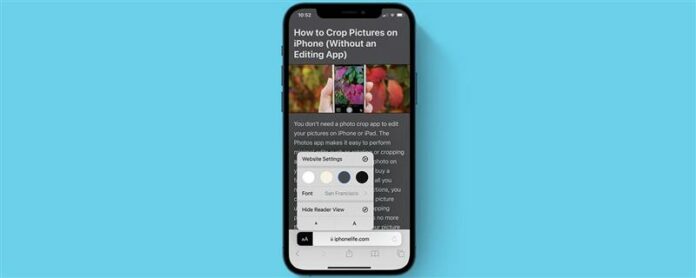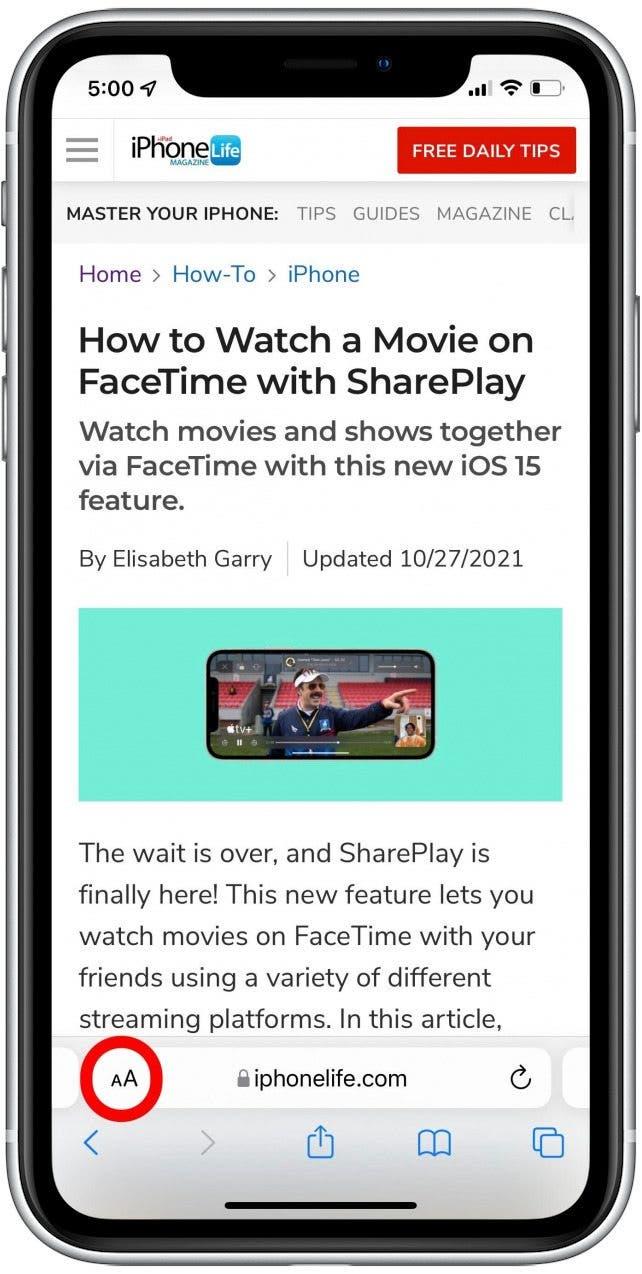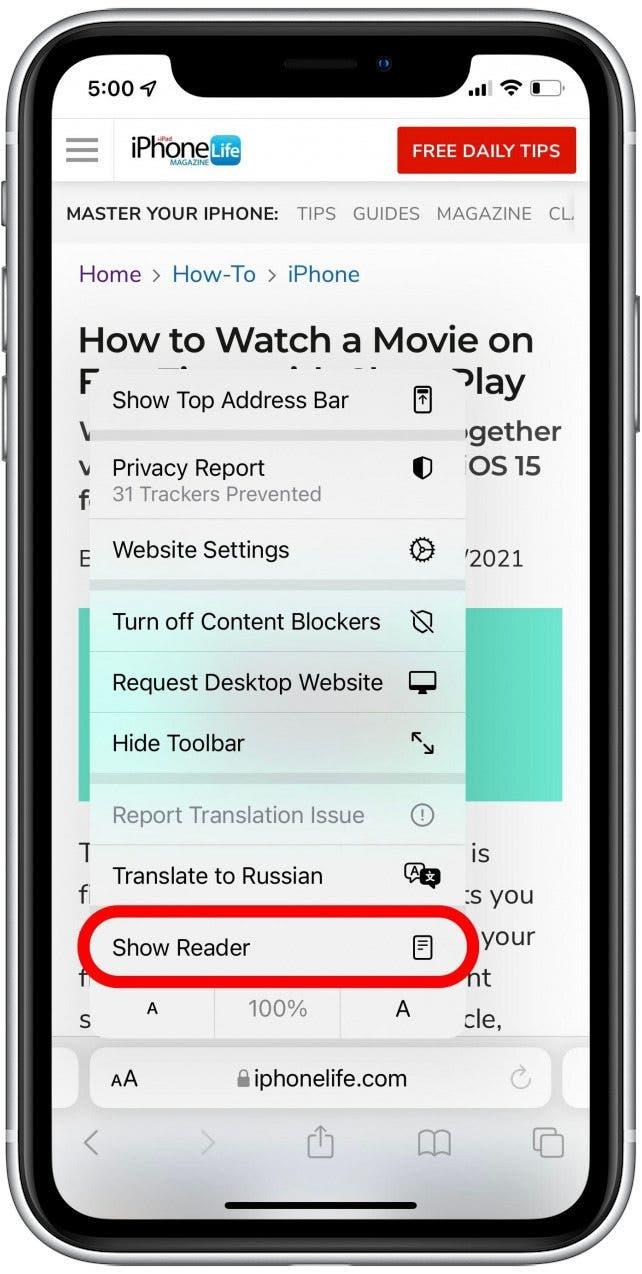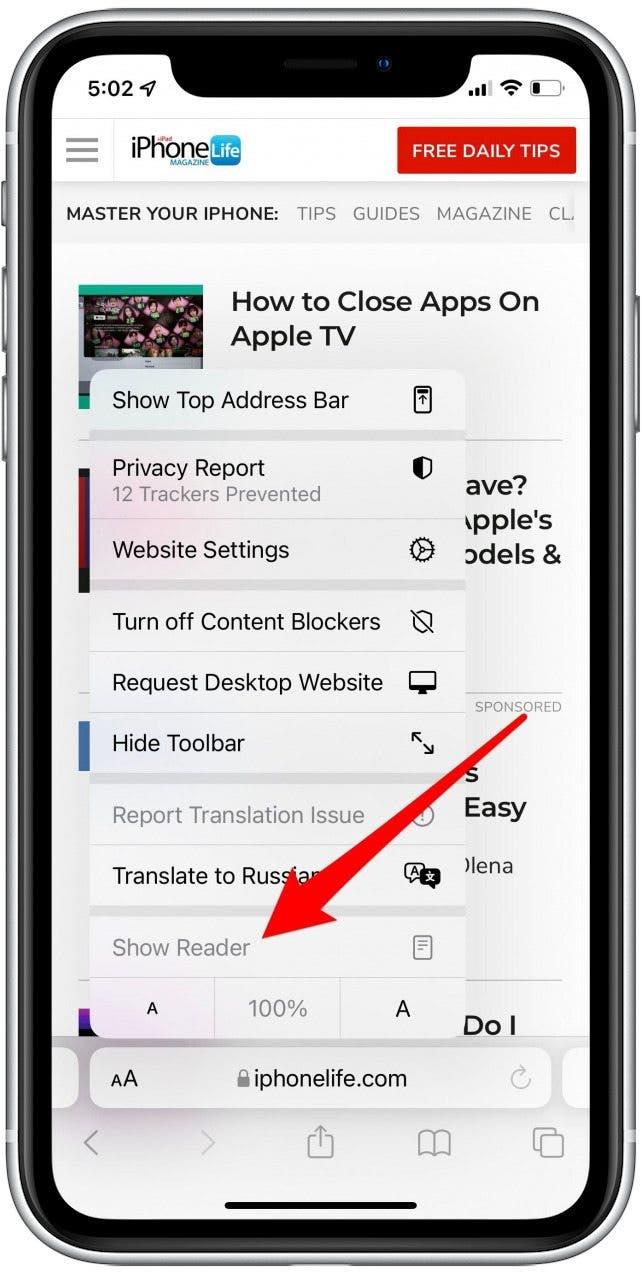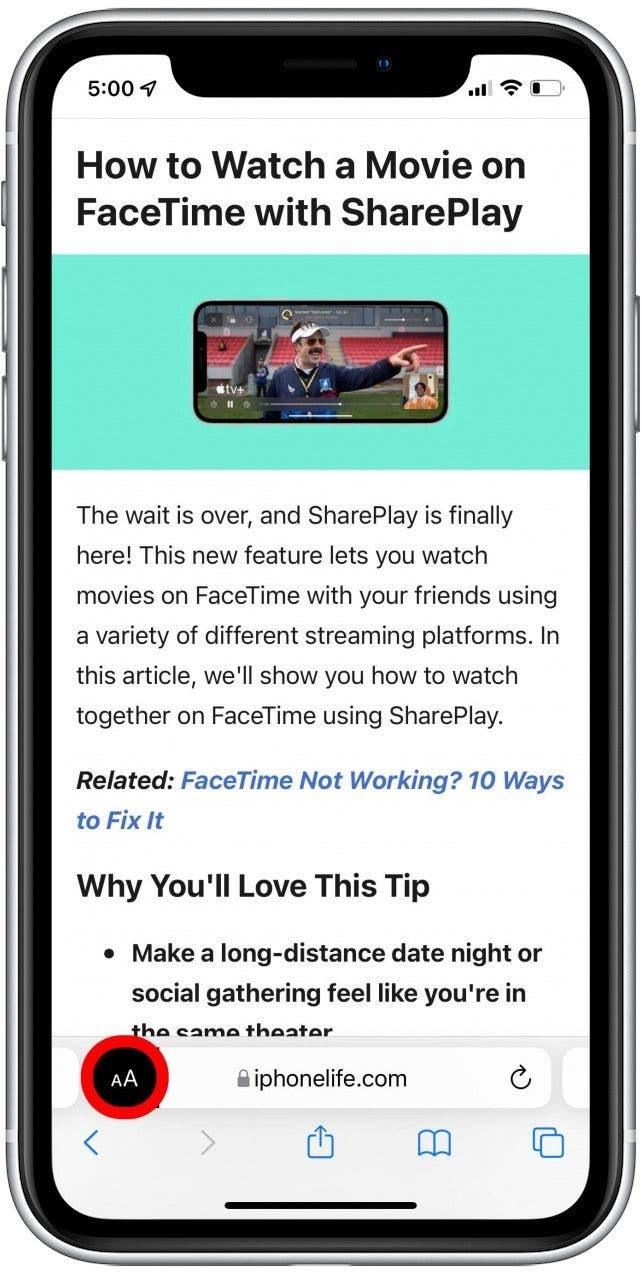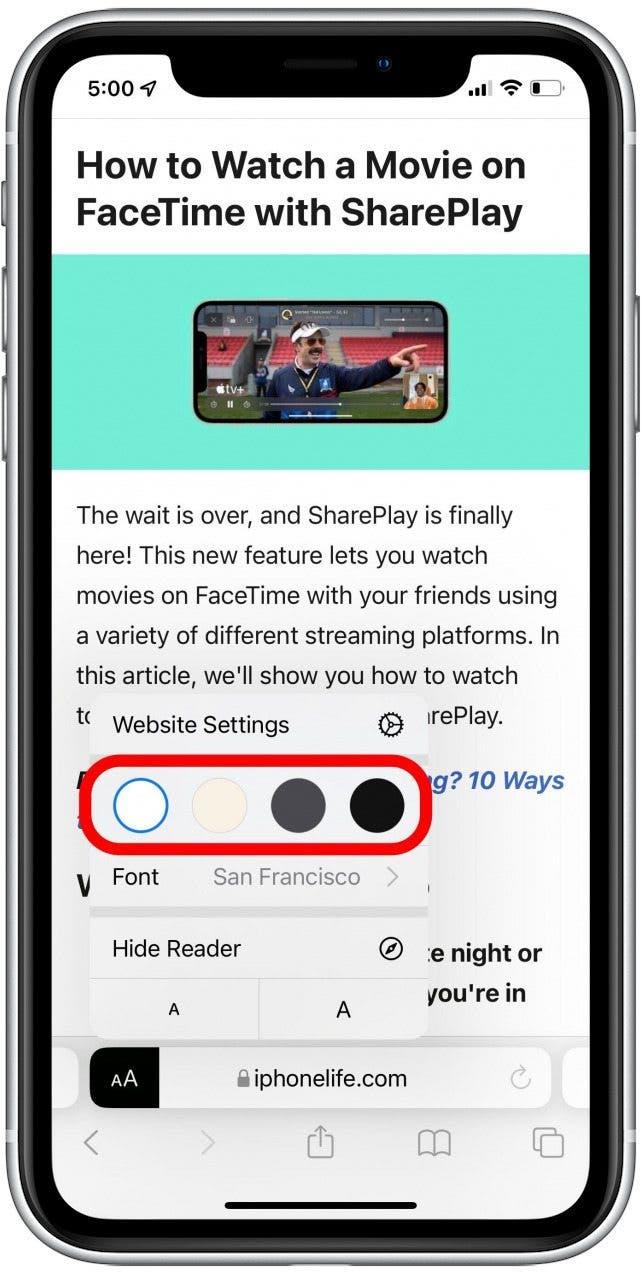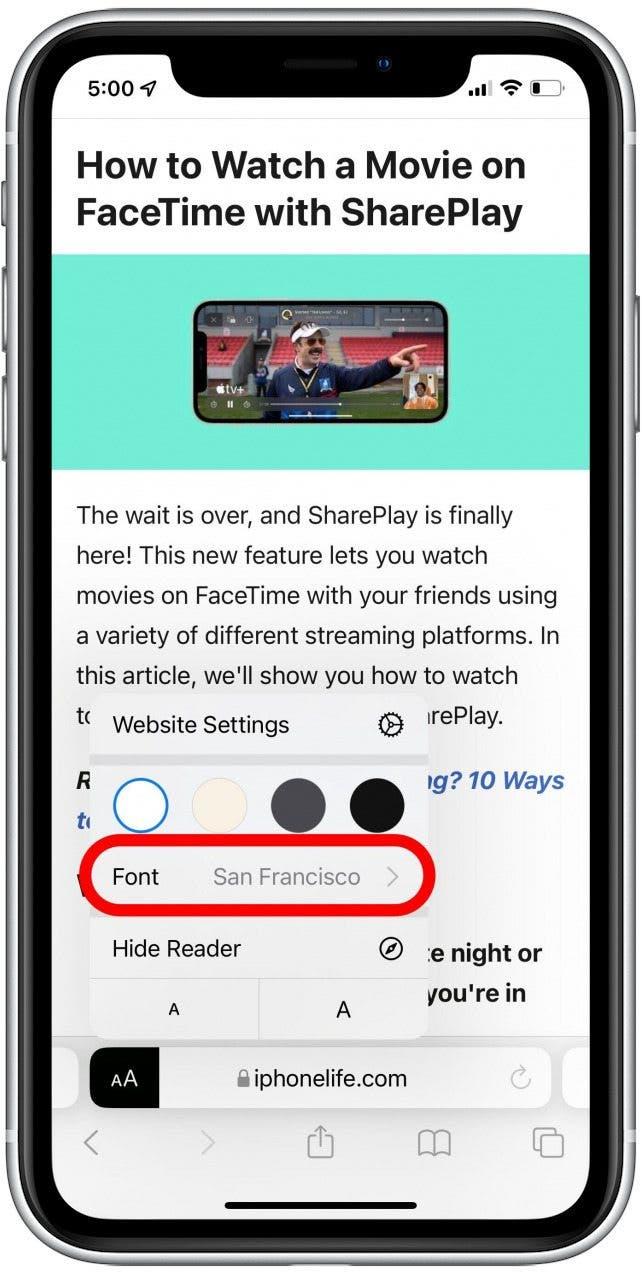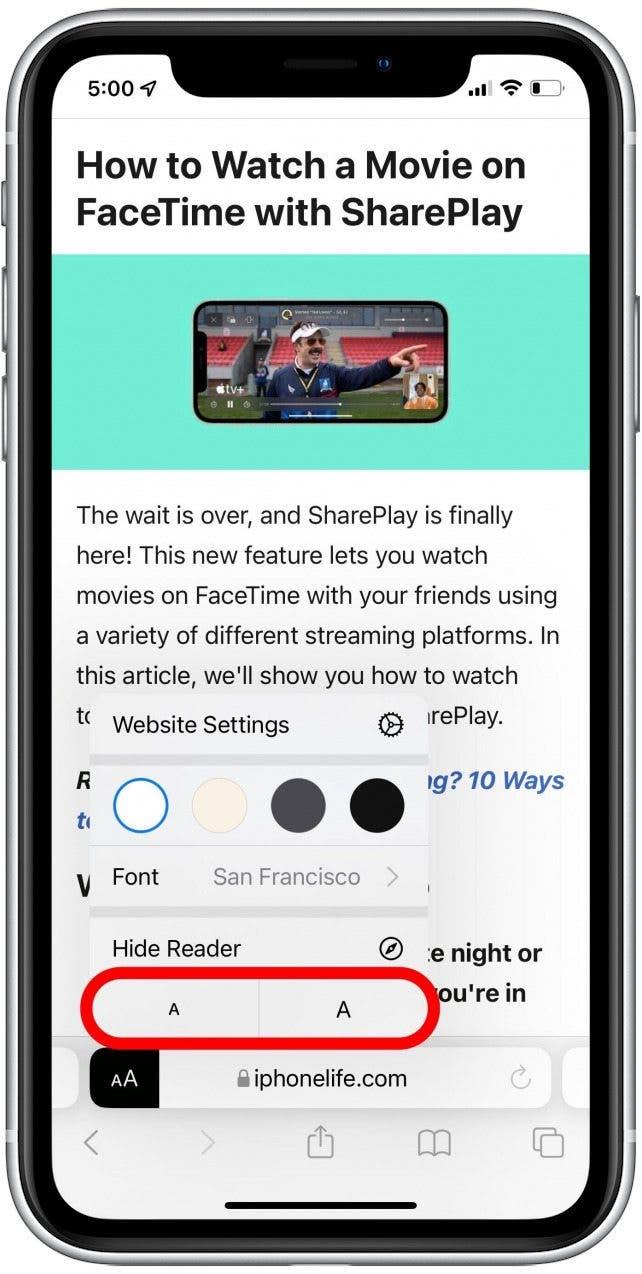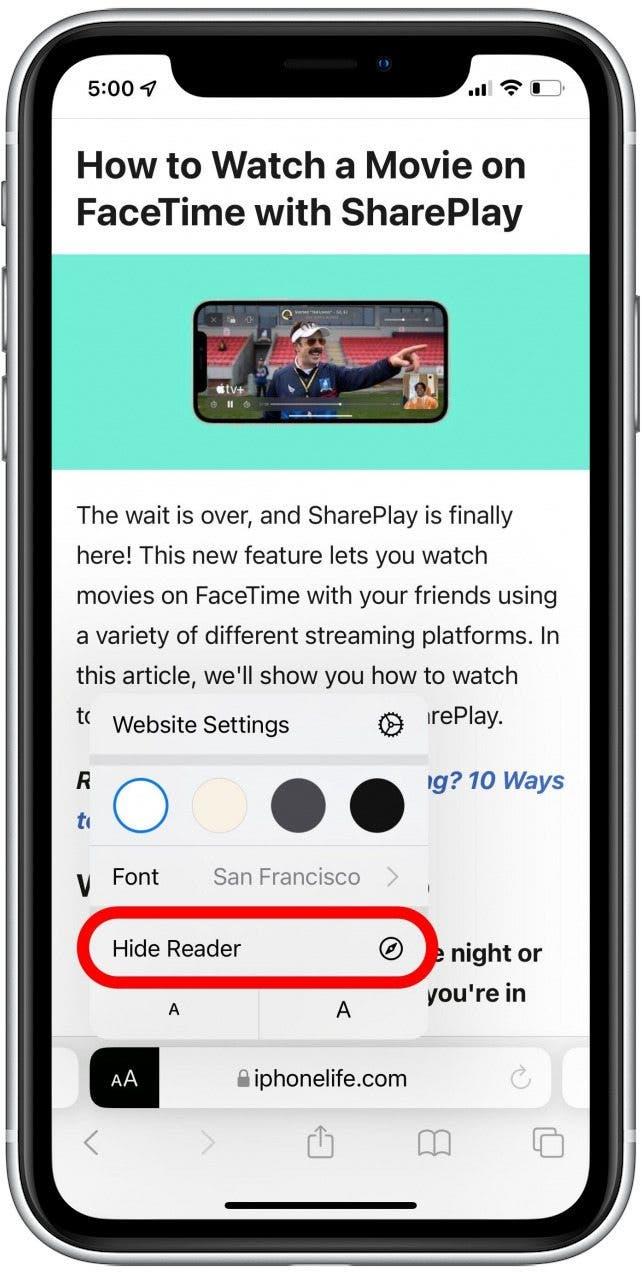Safari Reader View на iPhone и iPad позволяет читать веб -страницу без отвлечения, чтобы остаться только текст и фотографии. Я лично нахожу, что это облегчает сосредоточение на статье и мягче на моих глазах. Мы проведем вас через то, как использовать режим Safari Reader и отключите его, когда вы закончите.
Почему вам понравится этот совет
- Наслаждайтесь простым чтением без беспорядка и отвлечения рекламы и дополнительных функций страницы.
- печатать веб -статьи или рецепты без рекламы, чтобы сохранить напоследствии.
Как включить просмотр считывателей в Safari на iPhone и iPad
Вид считывателя Safari (также обычно называемый режимом для чтения) был фаворитом пользователя в течение довольно долгого времени. Давайте узнаем, как его использовать, как будет выглядеть страница с включенным читателем и без него, и как отключить режим считывателя, как только вы закончите! Хотите узнать больше о том, как обновление iOS 15 меняет способ перемещения в Safari на iPhone и iPad? Подпишитесь на наш бесплатный Совет дня Информационный бюллетень. Вот как использовать режим считывателя в Safari.
- Откройте приложение Safari и перейдите на страницу, которую хотите прочитать.
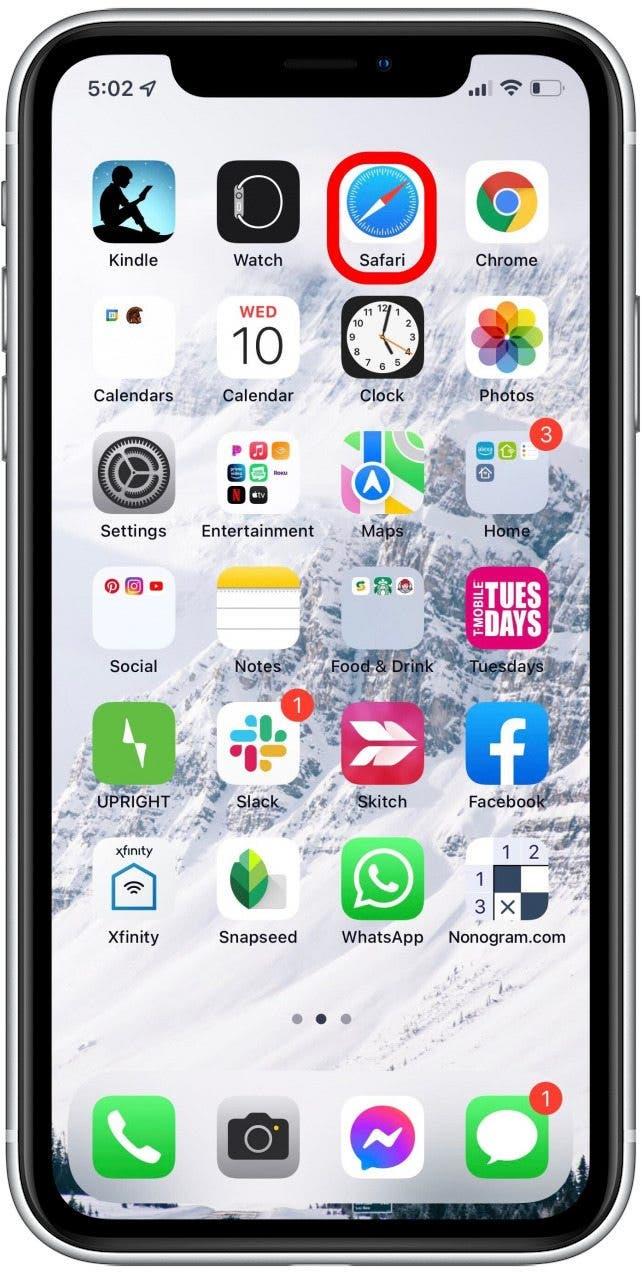
- Коснитесь значка aa .

- Нажмите Показать читатель. страница изменится в режим считывателя, устраняя любые объявления или посторонние навигационные меню.

- Если просмотр считывателя вылетел, это означает, что страница не работает с режимом Safari Reader.

- Значок AA теперь будет черной, чтобы показать, что читатель активен. Нажмите на значок еще раз, чтобы увидеть больше параметров просмотра читателя.

- Коснитесь белого , бежевый , grey , или черный круг , чтобы изменить читателя Цвет фона режима.

- Нажмите font , чтобы изменить шрифт режима считывателя для более легкого или более удобного чтения.

- Нажмите на большую или меньшую из икон , чтобы увеличить или уменьшить размер шрифта.

- Чтобы отключить режим считывателя, нажмите Hide Reader .

Я часто забываю о режиме читателя, но это особенность, которую я действительно люблю, когда не забываю использовать его! View Reader ставит в центр курса текста и изображений, оставляя из него рекламу и другие прерывания. Кроме того, после того, как вы включили представление считывателя, вы можете печати без рекламы